今回、ウェブマスターツールに登録していたサイトを削除しました。
ウェブマスターツールにはそれまでのデータが残っていますが、DNSエラーで「アクセスできません」と表示されています。
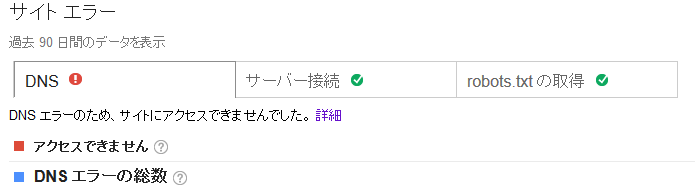
この状態から訳あって、再度同じURLのサイトを公開しウェブマスターツールに登録する必要が出てきました。
メタタグが残っていれば、そのまま再度サイトを公開すれば、ウェブマスターツールも引き続き利用することもできるのですが、削除した際に、<head>内に記入していた所有権の確認のためのメタタグも削除してしまっていました。
ウェブマスターツールに残っていた該当URLのサイトを削除し、改めて一から登録しなおすという方法もありますが、それまでのデータも残しておきたいのです。
このような場合やその他、誤ってメタタグを削除してしまったという場合などに、再度該当URLで使ったメタタグを再発行する方法について説明したいと思います。
方法としては2通りあります。
一つはウェブマスターツールのホームから確認する方法ともう一つは該当URLをクリックし、サイトのダッシュボードから確認する方法があります。
再発行と言いましたが、最初のメタタグを別のメタタグを新たに取得するわけではなく、最初に使ったメタタグを単に確認する方法です。
ウェブマスターツールのホームから確認する方法
ウェブマスターツールにログイン後に最初に開く「ホーム」画面で、該当URLの一番右にある「サイトを管理」をクリックします。
タブが開きますので、その中の「ユーザーを追加/削除」をクリックします。
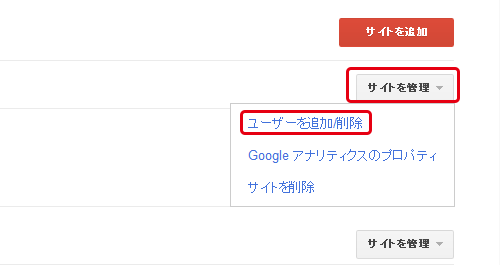
「ユーザーとサイト所有者」の画面が開きますので、その右端の「サイト所有者の管理」をクリックします。

次画面が開いたら、以前取得したメタタグを確認する箇所は2箇所あります。
一つは、画面左上の「詳細」、もう一つは右下の「確認の詳細」で、いずれをクリックしてもメタタグは表示されます。
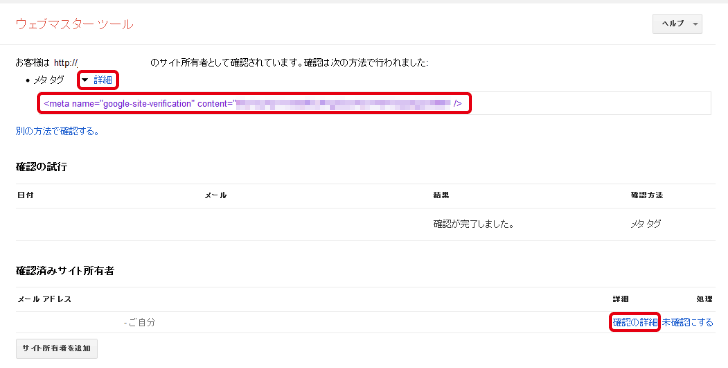
サイトのダッシュボードから確認する方法
次に、ウェブマスターツールの「ホーム」から登録サイト一覧の中から該当URLをクリックし、「サイトのダッシュボード」から確認する方法です。
「サイトのダッシュボード」の右上にある歯車マークをクリックすると、プルダウンメニューが表示されますので、その中の「確認の詳細」をクリックします。
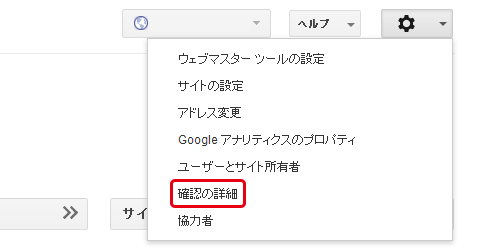
すると、上で説明しました一つ目の方法と同じ画面が表示されますので、あとは一つ目と同じ要領でメタタグを確認できます。
以上は最初にサイトの所有権の確認の際に、メタタグによる方法を選択した場合ですが、その他の方法で所有者の確認を行った場合は、同画面の「別の方法で確認する。」をクリックすれば、他の方法で確認を行った場合の確認もできます。
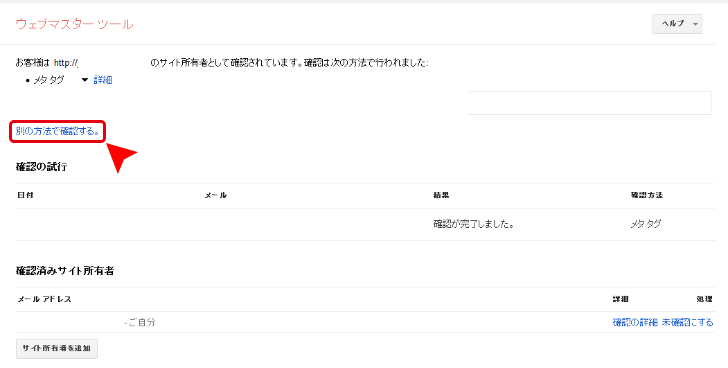
一度はメタタグによる方法で所有者の確認を行ったが、あとから別の方法で確認を行いたいという場合にも利用できます。
あとは、メタタグを再度サイトの<head>内に埋め込みアップすれば、引き続きウェブマスターツールを利用することができます。